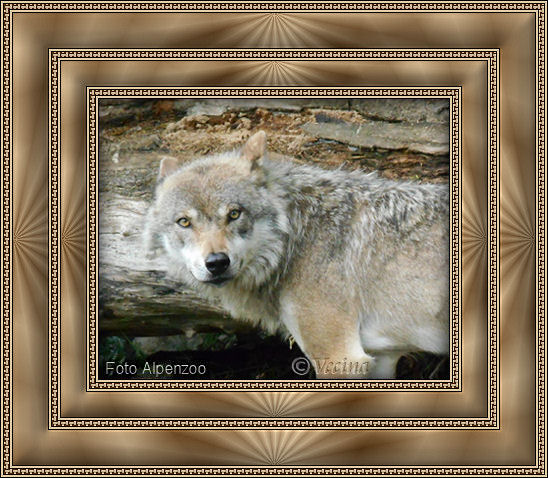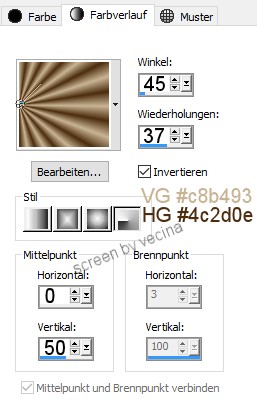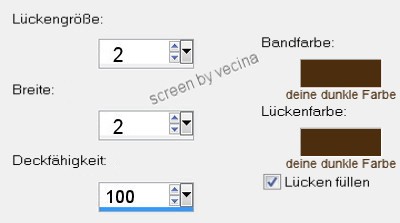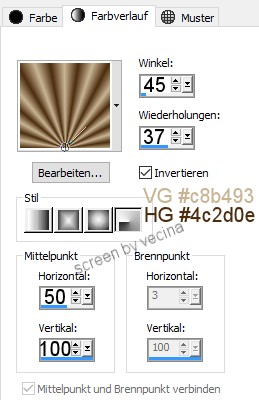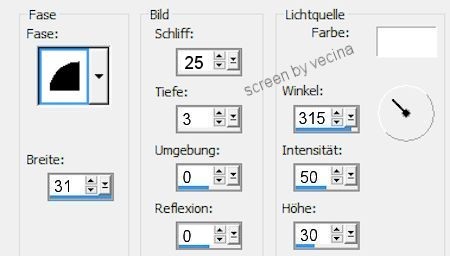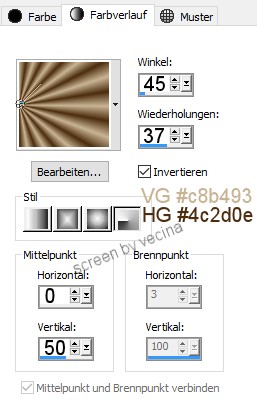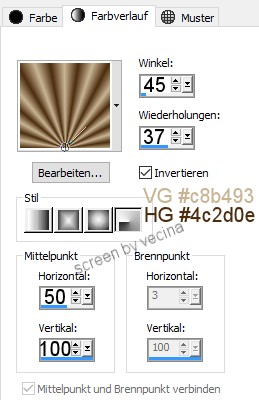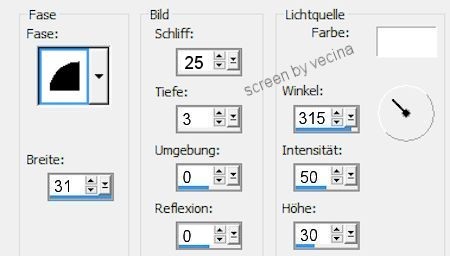Lobo Frame
Autor Vecina
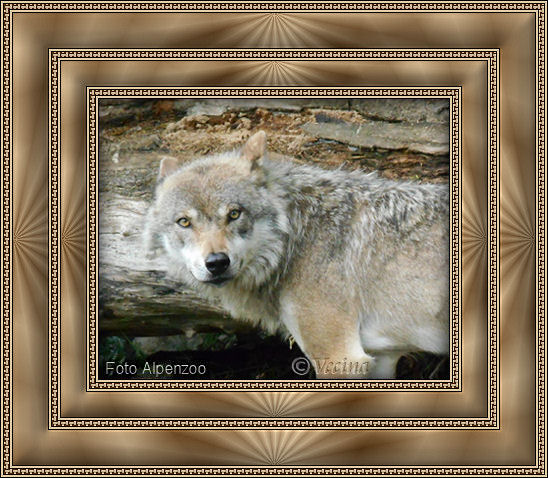
Danke an den Alpenzoo für die freundliche E-Mail-Erlaubnis

Du brauchst nur ein schönes Bild.
Wähle eine helle Vorder- und eine dunkle Hintergrundfarbe aus deinem Bild,
ich habe die Farben #c8b493 und #4c2d0e ausgewählt.
Erstelle folgenden Farbverlauf im Hintergrund:
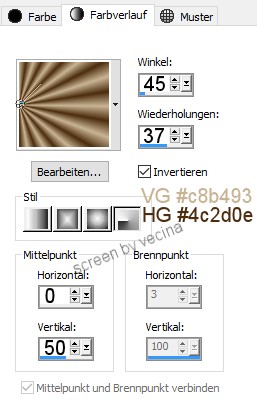
Lege auf dein Bild eine Aussparung und los geht's.
1.
Bild - Rand hinzufügen immer symmetrisch
1px schwarz,
2px helle Farbe,
1px schwarz,
5px helle Farbe, mit Zauberstab markieren,

Effekte - Textureffekte - Flechten lt. Screen,
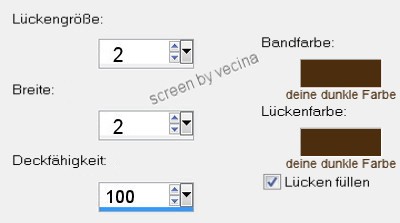
Auswahl aufheben,
1px schwarz,
2px helle Farbe,
1px schwarz.
Auswahl - Alle Auswählen,
Auswahl - Ändern - Verkleinern um 13 Pixel,
Auswahl - Umkehren,
Einstellen - Schärfe - Scharfzeichnen,
Auswahl aufheben.
2.
Bild - Rand hinzufügen 25px weiß,
mit Zauberstab markieren, füllen mit dem Farbverlauf,
Auswahl - In Ebene umwandeln, Auswahl aufheben.
Bild - Vertikal spiegeln (Strg+M),
Deckfähigkeit der Ebene auf 50% stellen,
Ebenen - Zusammenfassen - Sichtbare zusammenfassen.
Auswahl - Alle Auswählen,
Auswahl - Ändern - Verkleinern um 25 Pixel,
Auswahl - Umkehren,
Ebenen - Neue Rasterebene,
Im Farbverlauf bei Horizontal und Vertikal umstellen wie folgt:
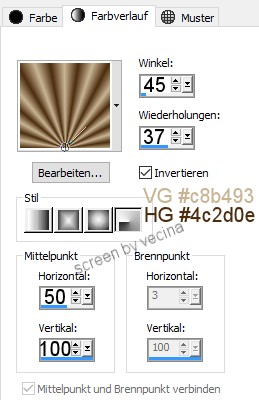
füllen mit dem Farbverlauf,
Auswahl aufheben.
3.
Untere Ebene unsichtbar schalten,
obere Ebene duplizieren und Horizontal spiegeln (Strg+I),
Deckfähigkeit der Ebene auf 50% stellen,
Ebenen - Zusammenfassen - Sichtbare zusammenfassen.
Deckfähigkeit der zusammengefassten Ebene auf 50% stellen,
untere Ebene wieder sichtbar schalten,
Ebenen - Zusammenfassen - Alle zusammenfassen.
4.
Auswahl - Alle Auswählen,
Auswahl - Ändern - Verkleinern um 25 Pixel,
Auswahl - Umkehren,
Einstellen - Schärfe - Stark scharfzeichnen,
Effekte - 3D-Effekte - Innenfase lt. Screen,
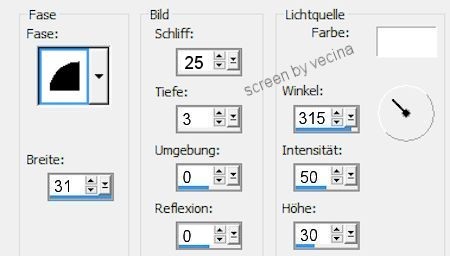
Auswahl aufheben.
5.
Bild - Rand hinzufügen
1px schwarz,
2px helle Farbe,
1px schwarz,
5px helle Farbe, mit Zauberstab markieren,
Effekte - Textureffekte - Flechten wie vorher,
Auswahl aufheben,
1px schwarz,
2px helle Farbe,
1px schwarz.
Auswahl - Alle Auswählen,
Auswahl - Ändern - Verkleinern um 13 Pixel,
Auswahl - Umkehren,
Einstellen - Schärfe - Scharfzeichnen,
Auswahl aufheben.
6.
Bild - Rand 35px weiß, mit Zauberstab markieren,
füllen mit dem ersten Farbverlauf,
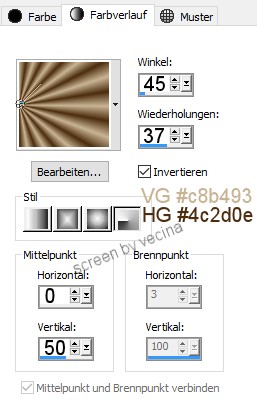
Auswahl - In Ebene umwandeln, Auswahl aufheben.
Bild - Vertikal spiegeln (Strg+M),
Deckfähigkeit der Ebene auf 50% stellen,
Ebenen - Zusammenfassen - Sichtbare zusammenfassen.
Auswahl - Alle Auswählen,
Auswahl - Ändern - Verkleinern um 35 Pixel,
Auswahl - Umkehren,
Ebenen - Neue Rasterebene,
Im Farbverlauf bei Horizontal und Vertikal umstellen wie folgt:
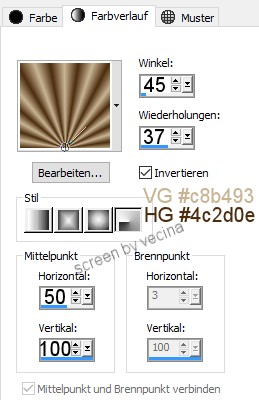
füllen mit dem Farbverlauf,
Auswahl aufheben.
7.
Untere Ebene unsichtbar schalten,
obere Ebene duplizieren und Horizontal (Strg+I) spiegeln,
Deckfähigkeit der Ebene auf 50% stellen,
Ebenen - Zusammenfassen - Sichtbare zusammenfassen.
Deckfähigkeit der zusammengefassten Ebene auf 50% stellen,
untere Ebene wieder sichtbar schalten,
Ebenen - Zusammenfassen - Alle zusammenfassen.
8.
Auswahl - Alle Auswählen,
Auswahl - Ändern - Verkleinern um 35 Pixel,
Auswahl - Umkehren,
Einstellen - Schärfe - Stark scharfzeichnen,
Effekte - 3D-Effekte - Innenfase lt. Screen,
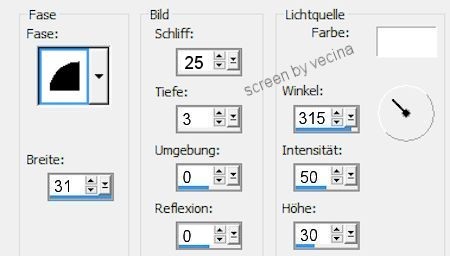
Auswahl aufheben.
9.
Bild - Rand hinzufügen
1px schwarz,
2px helle Farbe,
1px schwarz,
5px helle Farbe, mit Zauberstab markieren,
Effekte - Textureffekte - Flechten wie vorher,
Auswahl aufheben,
1px schwarz,
2px helle Farbe,
1px schwarz.
Auswahl - Alle Auswählen,
Auswahl - Ändern - Verkleinern um 13 Pixel,
Auswahl - Umkehren,
Einstellen - Schärfe - Scharfzeichnen,
Auswahl aufheben und fertig.
~ Zu Tutorials ohne Fremdfilter ~
------------------------------